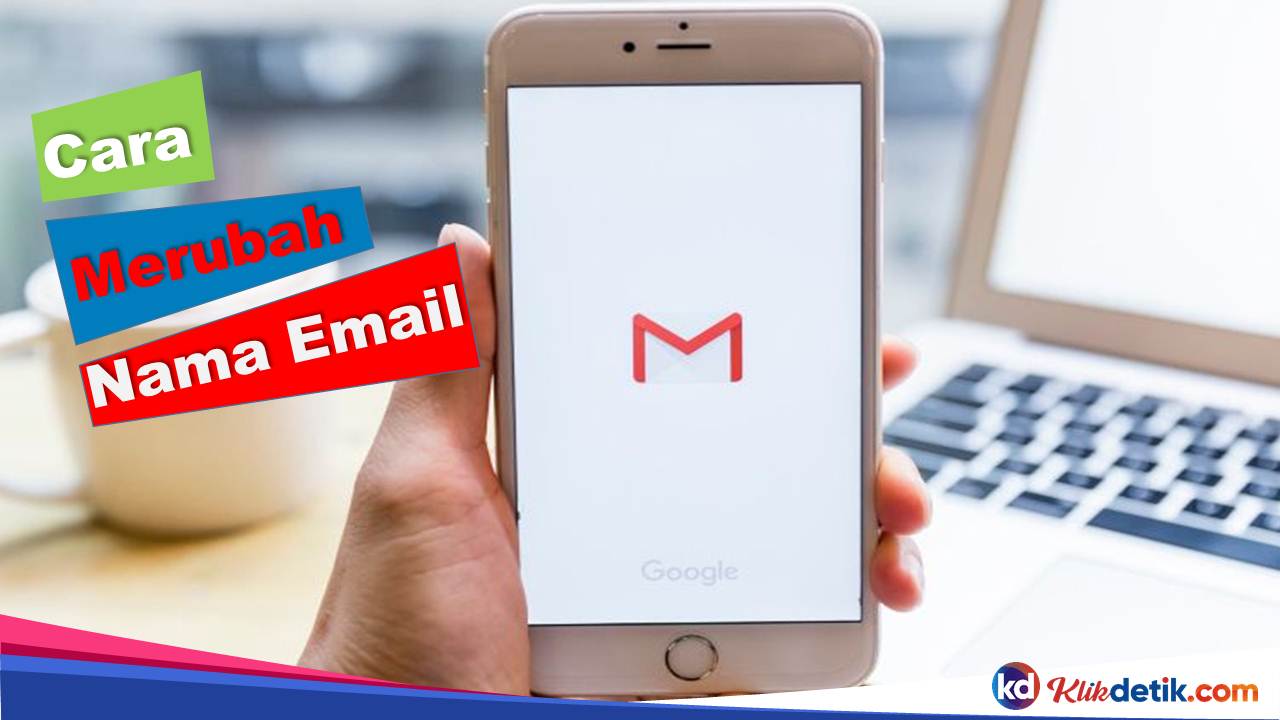Cara merubah nama email dan alamat email di Gmail. Ada banyak kemungkinan alasan mengapa Anda mungkin ingin mengubah alamat email atau nama Gmail Anda.
✔️ Cara merubah nama email
Mungkin Anda membuat email di awal masa remaja Anda dan memberinya nama yang lucu. Di sisi lain, Anda mungkin hanya mencari perubahan.
Apa pun alasan khusus Anda, artikel ini akan membantu Anda dalam prosesnya.
✔️ Nama Email vs Nama Pengguna Email (Username)
Kebanyakan orang menganggap bahwa nama email mereka dan nama pengguna email mereka adalah hal yang sama. Namun, tidak demikian.
Nama email Anda adalah nama pengirim yang tampil saat Anda mengirim email. Sedangkan nama pengguna email, di sisi lain, adalah alamat email Anda. Nama pengguna Gmail Anda juga merupakan nama pengguna Google Anda secara default.
Anda dapat dengan mudah mengakses informasi ini di Gmail dengan mengetuk atau mengarahkan mouse ke gambar profil Anda. Mengubah nama Gmail Anda cukup sederhana, tetapi mengubah nama pengguna/alamat email Anda bisa sedikit rumit.
✔️ Bagaimana cara merubah nama email Anda
Secara default, nama Gmail dan nama Akun Google Anda sama. Jika Anda ingin mengubahnya, Anda dapat memilih untuk mengubah nama Gmail Anda saja atau mengubah nama akun Google Anda.
Perhatikan bahwa mengubah nama Akun Google Anda mengubah nama Anda di semua aplikasi Google Anda.
✍️ 1. Cara mengganti nama Gmail saja
Anda tidak dapat mengubah nama email Anda dari aplikasi seluler Gmail, jadi panduan ini akan memandu Anda melalui proses di halaman browser.
- Masuk ke akun Google Anda dengan memasukkan nama pengguna dan kata sandi Anda.
- Masuk ke Akun Google Anda
- Klik ikon Roda Gigi di sudut kanan atas layar dan pilih Lihat semua pengaturan.
- Setelan cepat Gmail
- Klik pada tab Akun dan Impor.
- Tepat di bawah header Kirim email sebagai, klik tombol edit informasi.
- Akun Google dan Impor
- Masukkan nama baru yang Anda ingin email Anda tampilkan, centang tombol di sebelahnya dan klik tombol Simpan Perubahan.
- Impor pengaturan akun Gmail
✍️ 2. Cara mengubah nama Akun Google Anda
Mengubah nama Akun Google Anda akan mengubah nama Gmail Anda. Ini juga akan mengubah nama Anda di semua aplikasi Google lainnya. Jika Anda masih ingin melanjutkan, berikut cara melakukannya:
- Pertama, masuk ke akun Google Anda.
- Kemudian, klik tab Informasi Pribadi di bilah sisi kiri.
- Selanjutnya, di bawah tab Informasi Dasar, klik tab Nama yang menampilkan nama yang ingin Anda ubah.
- Tab Informasi Pribadi Akun Google.
- Anda dapat mengubah nama depan, nama belakang, atau keduanya. Kemudian, klik tombol Simpan.
Jadi, Anda sudah mengubah informasi pribadi Akun Google Anda
✔️ Bisakah Anda mengubah alamat Gmail Anda? (Username@Gmail.com)
Jadi, begini, sayangnya tidak mungkin mengubah nama pengguna atau alamat email Google yang ada – Google tidak mengizinkannya.
Namun, Anda dapat membuat akun baru dan kemudian mengimpor data akun lama Anda ke dalamnya.
✍️ Cara mengimpor email ke alamat baru
- Buat akun Google baru dan masuk ke dalamnya.
- Klik ikon roda gigi di sudut kanan atas layar, lalu pilih Lihat semua pengaturan.
- Kemudian klik pada tab Akun dan Impor.
- Kemudian, di bawah Impor email dan kontak, klik tombol Impor email dan kontak.
- Maka, jendela baru akan muncul. Masukkan nama pengguna email lama Anda dan klik tombol Lanjutkan.
- Jendela baru akan meminta Anda untuk masuk ke akun lama Anda. Jadi, masuk ke sana, lalu klik tombol Lanjutkan.
- Jendela baru akan muncul dan meminta Anda memilih akun untuk melanjutkan migrasi ShuttleCloud. Pilih akun lama Anda. Gmail ShuttleCloud Migration akan meminta izin Anda untuk mengaksesnya. Klik Izinkan dan tutup jendela.
- Akun Google pilih impor
- Buka jendela pop-up pertama dan pilih opsi impor untuk akun lama Anda. Anda dapat mengimpor kontak, email, dan semua email baru dalam 30 hari ke depan dari akun lama ke akun baru.
- Opsi untuk mengimpor data dari akun Google Anda
Setelah proses selesai, sebuah pesan akan muncul. Klik tombol Ok, buka akun Gmail baru Anda, segarkan halaman dan selesai! Sekarang Anda dapat melihat email dari akun lama Anda di folder dengan nama akun lama Anda.
Meskipun cara merubah nama email dan nama pengguna email Anda bisa jadi rumit, itu bukan tidak mungkin sama sekali. Jika Anda hanya mengikuti panduan langkah demi langkah sederhana ini, itu akan lebih mudah dan tidak membingungkan.
 KlikDetikCom Web Berita Baru Harian dan Populer Detik Ini
KlikDetikCom Web Berita Baru Harian dan Populer Detik Ini